如何根据Excel中的单元格值自动筛选行?
在Excel中,标准的筛选功能提供了一种根据手动选择的条件快速筛选数据的方法。然而,在某些工作流程中,您可能希望在特定单元格中输入值或条件后,数据能够自动刷新。例如,如果您希望数据集根据您在另一个单元格中输入的关键字或参数立即进行筛选,这就超出了原生Excel筛选功能的范围。这种动态或“自动筛选”可以帮助简化数据审查过程,减少手动筛选所花费的时间,并通过将筛选条件直接绑定到单元格值来提高准确性。如果您希望基于单元格输入实现这样的自动筛选机制,可以采用几种实用的解决方案来达到此目的。
使用Excel公式解决方案根据单元格值自动筛选行
如果您更倾向于非宏方法,或者由于安全设置或协作考虑需要避免使用VBA,可以通过结合公式和Excel内置的筛选功能来创建一种“自动筛选”的效果。这个解决方案适用于Microsoft 365、Microsoft 2019及更高版本,这些版本支持动态数组函数如FILTER。它特别适合与未启用宏的同事共享,或在需要无安装自动化功能的轻量模板中应用。
1. 选择一个空白单元格作为您希望筛选结果开始的位置(例如,将光标放在单元格G2中).
=FILTER(A2:C20, (A2:A20=E1) * (B2:B20=E2), "No match")2. 在G2中输入公式后,按Enter键。筛选后的数据会从单元格G2开始出现在溢出区域中。当您更改E1或E2中的值时,筛选列表会立即刷新。
此公式示例假设您的主要数据位于A2:C20中,并且筛选条件分别输入在E1(匹配列A)和E2(匹配列B)。如果只想按一列筛选,可以相应地简化逻辑条件。“未匹配”消息会在没有行符合输入条件时显示。
提示:FILTER函数在Microsoft 365和部分Microsoft 19+版本中可用。对于较旧版本的Excel,通过公式进行动态筛选较为复杂,您可以探索结合辅助列与传统自动筛选或高级筛选功能。请检查您的版本以确保兼容性。
使用此解决方案时,结果会占用工作表上的新区域,这有助于保留原始数据。但是,原始数据集不会受到影响——筛选仅应用于显示的结果,而不会影响源数据的显示状态。
潜在错误:如果看到#NAME?或#SPILL!错误,请检查是否使用了兼容的Excel版本,并确保结果区域中没有合并单元格。此外,避免在公式溢出区域内放置其他数据,以防阻塞。
使用VBA代码根据输入的单元格值自动筛选行
假设您正在处理一个数据集,并希望根据输入到特定单元格的条件自动筛选记录。例如,当您在单元格E1和E2中填入所需条件后,工作表中的数据会自动筛选以匹配这些值,如下所示:

为了以这种方式实现自动筛选,您可以设置一个简单的VBA解决方案。每次更新指定筛选单元格中的值时,该方法都会触发。它特别适用于仪表板、交互式报告或模板,用户期望通过中心参数单元格实现动态筛选。
1. 进入您希望根据输入单元格自动筛选行的工作表。
2. 右键单击Excel窗口底部的工作表标签,并从上下文菜单中选择“查看代码”。在出现的Microsoft Visual Basic for Applications窗口中,将以下VBA代码粘贴到大片空白区域(通常称为代码窗口或工作表模块)中,如下所示:
VBA代码:根据输入的单元格值自动筛选数据
Private Sub Worksheet_Change(ByVal Target As Range)
'Updateby Extendoffice 20160606
If Target.Address = Range("E2").Address Then
Range("A1:C20").CurrentRegion.AdvancedFilter Action:=xlFilterInPlace, CriteriaRange:=Range("E1:E2")
End If
End Sub
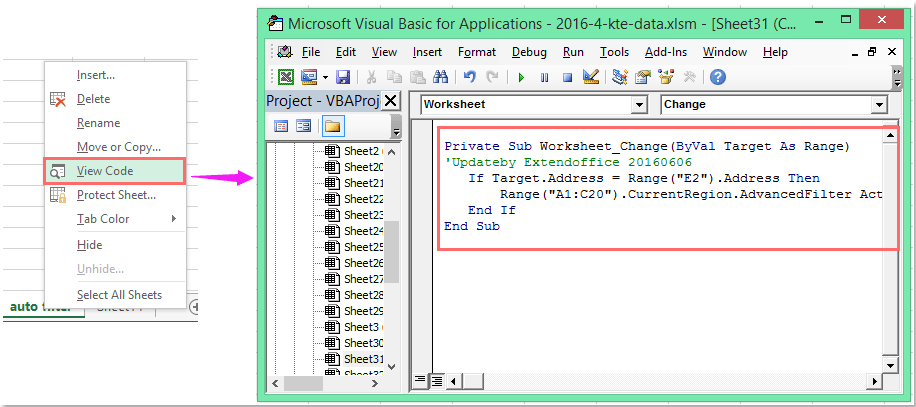
注意:在此VBA代码中,A1:C20表示要应用筛选的数据范围。E2是您输入筛选值的单元格(目标条件),E1:E2是用作筛选条件的单元格。您可以根据需要修改这些范围——确保它们准确反映数据和筛选条件在您的工作表结构中的位置。此外,最好避免合并单元格,并确保数据范围包含标题(如果需要进行准确筛选)。
3. 现在,在单元格E1和/或E2中输入或更改筛选条件。按下Enter键后,VBA代码会自动运行,并筛选指定的数据范围,只显示符合输入条件的行。
如果在输入值后筛选似乎没有立即生效,请确保您的工作簿中启用了宏功能,并检查VBA代码中的范围是否正确匹配当前工作表布局。在多用户场景下,提醒其他人必须启用宏才能使此功能正常工作。
此VBA方法对于动态参数驱动的仪表板、交互式数据录入模板或任何手动重新应用筛选条件效率低下的场景特别有优势。但请注意,如果用户禁用宏,可能会遇到问题,且基于VBA的解决方案仅限于添加代码的文件内有效。
如果您的场景需要多个用户频繁更改条件,且他们可能有不同的Excel安全设置,或者您计划广泛分享文件,建议考虑替代的基于公式的解决方案或Excel插件。
演示:使用VBA代码根据输入的单元格值自动筛选行
根据多个条件或其他特定条件筛选数据,例如按文本长度、区分大小写等。 当您需要执行更高级的筛选操作时,比如组合多个筛选条件、按文本长度筛选、区分大小写筛选或基于特定时间段筛选——Excel的内置筛选器可能无法满足需求。在这种情况下,Kutools for Excel的超级筛选功能提供了一种实用的方法,轻松高效地管理复杂的筛选需求。此功能帮助您:
Kutools for Excel:配备了300多种实用的Excel插件,免费试用30天,完全功能。 立即下载并免费试用! |
最佳Office办公效率工具
| 🤖 | Kutools AI 助手:以智能执行为基础,彻底革新数据分析 |代码生成 |自定义公式创建|数据分析与图表生成 |调用Kutools函数…… |
| 热门功能:查找、选中项的背景色或标记重复项 | 删除空行 | 合并列或单元格且不丢失数据 | 四舍五入…… | |
| 高级LOOKUP:多条件VLookup|多值VLookup|多表查找|模糊查找…… | |
| 高级下拉列表:快速创建下拉列表 |依赖下拉列表 | 多选下拉列表…… | |
| 列管理器: 添加指定数量的列 | 移动列 | 切换隐藏列的可见状态 | 比较区域与列…… | |
| 特色功能:网格聚焦 |设计视图 | 增强编辑栏 | 工作簿及工作表管理器 | 资源库(自动文本) | 日期提取 | 合并数据 | 加密/解密单元格 | 按名单发送电子邮件 | 超级筛选 | 特殊筛选(筛选粗体/倾斜/删除线等)…… | |
| 15大工具集:12项 文本工具(添加文本、删除特定字符等)|50+种 图表 类型(甘特图等)|40+实用 公式(基于生日计算年龄等)|19项 插入工具(插入二维码、从路径插入图片等)|12项 转换工具(小写金额转大写、汇率转换等)|7项 合并与分割工具(高级合并行、分割单元格等)| …… |
通过Kutools for Excel提升您的Excel技能,体验前所未有的高效办公。 Kutools for Excel提供300多项高级功能,助您提升效率并节省时间。 点击此处获取您最需要的功能……
Office Tab为Office带来多标签界面,让您的工作更加轻松
- 支持在Word、Excel、PowerPoint中进行多标签编辑与阅读。
- 在同一个窗口的新标签页中打开和创建多个文档,而不是分多个窗口。
- 可提升50%的工作效率,每天为您减少数百次鼠标点击!
所有Kutools加载项,一键安装
Kutools for Office套件包含Excel、Word、Outlook和PowerPoint的插件,以及Office Tab Pro,非常适合跨Office应用团队使用。
- 全能套装——Excel、Word、Outlook和PowerPoint插件+Office Tab Pro
- 单一安装包、单一授权——数分钟即可完成设置(支持MSI)
- 协同更高效——提升Office应用间的整体工作效率
- 30天全功能试用——无需注册,无需信用卡
- 超高性价比——比单独购买更实惠
